三菱Q系列 以太网通信设置方法(内置以太网和外置以太网模块)
Mitsubishi Q Series Ethernet 连接手册说明书

Mitsubishi Q Series Ethernet(Supports QJ71E71 / QJ71E71-B2 / QJ71E71-B5 / QJ71E71-100 Series Module)HMI Factory Setting:Baud rate: 192.168.0.1Controller Station Number: 1025Control Area / Status Area: D0 / D10ConnectionStandard jumper Cable/ Network Cable without jumper (Auto-detected by HMI)Definition of PLC Read/Write Addressa. RegistersFormatTypeRead/Write Range Data Length NoteWord No. (n)Hexadecimal, Input X n X0 – X1FF0 Word2Hexadecimal, Output Y n Y0 – Y1FF0 Word2Internal Relay M n M0 – M8176 Word2Special Internal Relay M n M9000 – M9240 Word 3Hexadecimal, Link Relay B n B0 – B1FF0 Word22Annunciator F n F0 – F2032 WordTimer Value TN n TN0 – TN2047 WordCounter Value CN n CN0 – CN2047 WordData Register D n D0 – D8191 WordSpecial Data Register D n D9000 – D9255 WordHexadecimalLink Register W n W0 – W1FFF Wordb. ContactsFormatTypeRead/Write Range NoteBit No. (b)Input X b X0 – X1FFF HexadecimalOutput Y b Y0 – Y1FFF Hexadecimal Internal Relay M b M0 – M8191Special Internal Relay M b M9000 – M9255FormatRead/Write Range Note TypeBit No. (b)Link Relay B b B0 – B1FFF Hexadecimal Annunciator F b F0 – F2047Timer Contact TS b TS0 – TS2047Timer Coil TC b TC0 – TC2047Counter Contact CS b CS0 – CS2047Counter Coil CC b CC0 – CC20471) Before using this communication protocol, the user needs to set communication modulevia GX Developer programming tools. For more detailed information regarding thesetting method, please refers to Mitsubishi PLC User Manual.2) The device address must be the multiple of 16.3) The device address must be the multiple of 16 plus 9000.SettingsScreen Editor1. HMI Configuration Setting2. PLC Configuration SettingGX Developer (V8.35M)1. Network Parameter MNET/10H Ethernet SettingsItem SettingNetwork Type EthernetStarting I/O No. 0000Network No. 1Group No. 1Station No. 1Mode On-line2. Operation SettingsItem SettingCommunication Data Code Binary codeInitial Timing Always wait for OPENIP Address 192.168.0.1Send Frame Setting Ethernet (V2.0)Enable Write at RUN time EnableTCP Living Confirmation Setting Use the KeepAlive3. Open SettingsItem SettingProtocol TCPOpen Method UnpassiveFixed buffer SendFixed buffer communication procedure Procedure existExistence confirmation No confirmHost Station Port No. 0401(HEX)4. For more detailed information regarding the setting method, please refers to Mitsubishi PLCUser Manual.。
三菱Q系列PLC网络参数设置方法及注意事项

三菱Q系列PLC网络参数设置方法及注意事项5.1.15.1.25.1.3软元件设置在PLC参数设置界面首先选择软元件设置,软元件的默认参数如下图所示。
其中软元件点数的白色部分可手动修改,灰色部分不可修改。
可根据项目需求进行软元件点数的修改,但需注意软元件合计字节不可超过CPU的上限。
5.1.4PLC系统设置PLC的系统设置常用的包括通用指针号、空插槽点数、远程复位。
a)通用指针号:对程序中使用的通用指针的起始No. 进行设置(仅基本型QCPU不能设置)。
设置范围0~4095;指针(P)应用于主程序中的子程序,子程序是从指针(P )开始至RET 指令为止的程序,创建于FEND指令~END 指令,仅在从主程序内通过CALL(P)、FCALL(P)指令等调用的情况下才被执行。
子程序应在下述用途中使用:将1个扫描中多次执行的程序汇集为子程序,减少整体步数的情况下;将仅在某个条件下才执行的程序设置为子程序,以缩短相应扫描时间的情况下之间。
如下图所示:b)空插槽点数:主基板/ 扩展基板的空插槽点数进行设置。
系统默认为16点,可设置数值为0、16、32、64、128、256、512、1024,通常情况下设置为32点。
例:项目中使用了Q38B的电源基板(带有8个插槽),附带1个CPU、1个16点输入模块、1个16点输出模块、1个智能模块。
则实际分配点数如下图所示,5-7插槽设置类型为空,占用点数为32点。
这样在项目后期如果需要添加智能模块或普通输入输出模块,只要占用点数不超过32点,则后面的起始XY地址就不用改变,插槽中模块的最小占用点数为16点。
若将空插槽点数设置为64点或以上需考虑空余点数对CPU输入输出软元件点数的影响。
c)远程复位:对通过GX Works2 进行的远程复位操作的允许\禁止进行设置,若CPU离调试位置太远或不方便操作,可勾选‘允许’便于远程操作。
5.1.5I/O分配设置a)I/O分配:对基板上安装的各模块的类型、型号、输入输出占用点数、起始I/O No. 进行设置。
三菱Q系列 以太网通信设置方法(内置以太网和外置以太网模块)
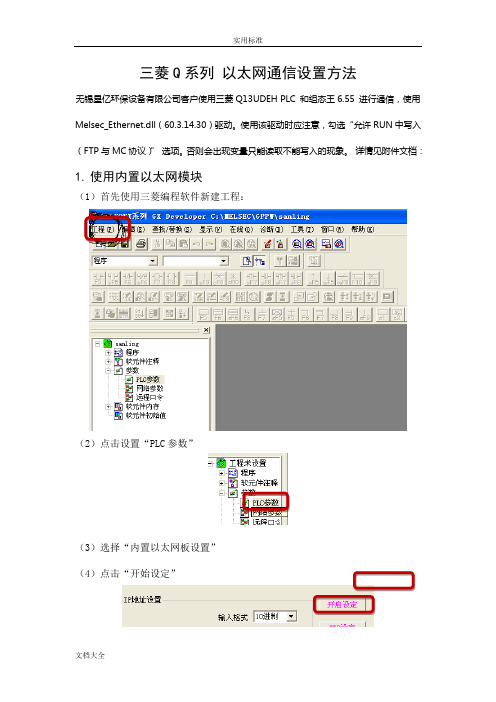
三菱Q系列以太网通信设置方法无锡星亿环保设备有限公司客户使用三菱Q13UDEH PLC 和组态王6.55 进行通信,使用Melsec_Ethernet.dll(60.3.14.30)驱动。
使用该驱动时应注意,勾选“允许RUN中写入(FTP与MC协议)”选项。
否则会出现变量只能读取不能写入的现象。
详情见附件文档:1.使用内置以太网模块(1)首先使用三菱编程软件新建工程:(2)点击设置“PLC参数”(3)选择“内置以太网板设置”(4)点击“开始设定”(5)设定内置以太网参数现象。
注意本站号:当打开时是10进制,这里必须把10进制转化成16进制,以方便组态王中使用。
填写PLC 端口号选取MC 协议2.使用外置以太网模块(1)第一个步骤同使用内置以太网模块,本例以外置以太网模块QJ17E71-100为例;(2)设置“网络参数”(3)点击“MELSECNET/以太网”(4)配置外置以太网模块可按照实际情况选择上图中的“网络类型”,“起始I/O号”,“网络号”,“组号”,“站号”,并选择对应“模式”。
(5)点击“操作设置”(6)点击“初始设置”红色框选中的选项请填写较小的数值(7)点击“打开设置”上图是选择TCP通讯协议时的情况,图中铅笔圈定的两个地方要注意,第一处一定要选“有顺序”否则会引起通讯失败,第二处一定要选“确认”,这样才能与上一图中的设置相对应,否则会导致通讯恢复需要很长时间。
当选择TCP通讯协议时最后一位一定要设为1,因为1代表TCP通信协议选择UDP通讯协议时三处红色框之处都要注意,第一处同样要选确认,理由同上,第二处和第三处没有确定的值,一般建议最好使用700以后的端口。
这里要强调的是当我们选择设备时,设置设备地址时地址中的端口值要与此图一致,如下图(8)点击传输设置以太网板以太网模块(9)选择“以太网板”此处要在注意协议的选择,如果不能和地址中的最后一项相对应(0代表UDP通讯,1代表TCP通讯)则会导致通讯失败。
三菱Q系列PLC网络参数设置方法及注意事项概述
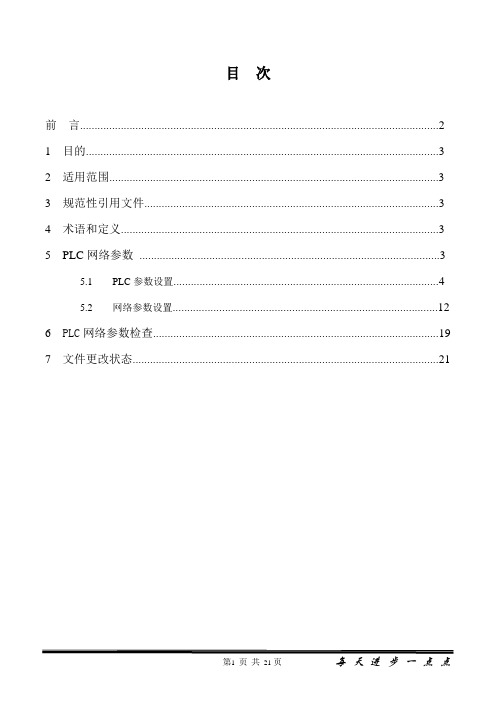
前言 (2)1 目的 (3)2 适用范围 (3)3 规范性引用文件 (3)4 术语和定义 (3)5 PLC网络参数 (3)5.1 PLC参数设置 (4)5.2 网络参数设置 (12)6 PLC网络参数检查 (19)7 文件更改状态 (21)一、弧焊电气科是本文件的归口管理部门,享有文件更改、修订、日常维护及最终解释权。
二、文件版本历史记录:无三、本文件与上一版文件相比的主要变化点:无。
四、本文件自实施之日起,代替或废止的文件:无。
1目的为规三菱Q系列PLC网络参数设置,避免现场设备通讯设置频繁出现错误,特编写此文件。
2范围本文件适用于弧焊电气科承接的工作站形式线体的三菱Q系列PLC网络参数设置。
3规范性引用文件无。
4术语和定义无。
5PLC网络参数设置打开GX Works2,在菜单栏依次选择工程—新建,在弹出窗口界面选择CPU系列、机型、(本文件以Q03UDE为例进行说明)、工程类型、程序语言。
在进行参数设置之前,先简单介绍一下GX Works2中对参数修改及对应参数窗口标签颜色的定义。
设置项目是按目的对标签进行了分类,参数设置状态以标签的字符颜色表示如下表所示(此规则适用于GX Works2中所有的参数设置界面):5.1PLC参数设置项目新建完成后在左侧工程菜单栏选择PLC参数设置。
5.1.1软元件设置在PLC参数设置界面首先选择软元件设置,软元件的默认参数如下图所示。
其中软元件点数的白色部分可手动修改,灰色部分不可修改。
可根据项目需求进行软元件点数的修改,但需注意软元件合计字节不可超过CPU的上限。
5.1.2PLC系统设置PLC的系统设置常用的包括通用指针号、空插槽点数、远程复位。
a)通用指针号:对程序中使用的通用指针的起始No. 进行设置(仅基本型QCPU不能设置)。
设置范围0~4095;指针(P)应用于主程序中的子程序,子程序是从指针(P )开始至RET 指令为止的程序,创建于FEND指令~END 指令,仅在从主程序内通过CALL(P)、FCALL(P)指令等调用的情况下才被执行。
三菱Q系列 以太网通信设置方法(内置以太网和外置以太网模块)
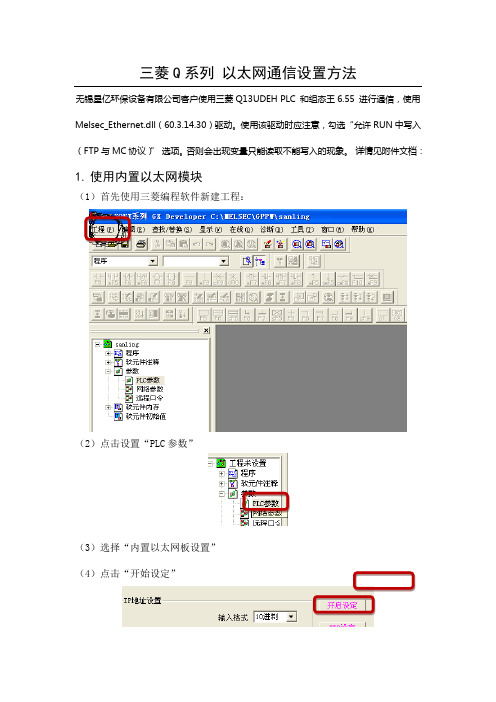
三菱Q系列以太网通信设置方法无锡星亿环保设备有限公司客户使用三菱Q13UDEH PLC 和组态王6.55 进行通信,使用Melsec_Ethernet.dll(60.3.14.30)驱动。
使用该驱动时应注意,勾选“允许RUN中写入(FTP与MC协议)”选项。
否则会出现变量只能读取不能写入的现象。
详情见附件文档:1.使用内置以太网模块(1)首先使用三菱编程软件新建工程:(2)点击设置“PLC参数”(3)选择“内置以太网板设置”(4)点击“开始设定”(5)设定内置以太网参数现象。
注意本站号:当打开时是10进制,这里必须把10进制转化成16进制,以方便组态王中使用。
填写PLC 端口号选取MC 协议2.使用外置以太网模块(1)第一个步骤同使用内置以太网模块,本例以外置以太网模块QJ17E71-100为例;(2)设置“网络参数”(3)点击“MELSECNET/以太网”(4)配置外置以太网模块可按照实际情况选择上图中的“网络类型”,“起始I/O号”,“网络号”,“组号”,“站号”,并选择对应“模式”。
(5)点击“操作设置”注意一定要选取红色框中的选项,否则会造成设备初始化失败(6)点击“初始设置”红色框选中的选项请填写较小的数值(7)点击“打开设置”上图是选择TCP通讯协议时的情况,图中铅笔圈定的两个地方要注意,第一处一定要选“有顺序”否则会引起通讯失败,第二处一定要选“确认”,这样才能与上一图中的设置相对应,否则会导致通讯恢复需要很长时间。
当选择TCP通讯协议时最后一位一定要设为1,因为1代表TCP通信协议选择UDP通讯协议时三处红色框之处都要注意,第一处同样要选确认,理由同上,第二处和第三处没有确定的值,一般建议最好使用700以后的端口。
这里要强调的是当我们选择设备时,设置设备地址时地址中的端口值要与此图一致,如下图(8)点击传输设置(9)选择“以太网板”以太网板以太网模块此处要在注意协议的选择,如果不能和地址中的最后一项相对应(0代表UDP通讯,1代表TCP通讯)则会导致通讯失败。
三菱Q03UDEH与三菱GT1675以太网通讯
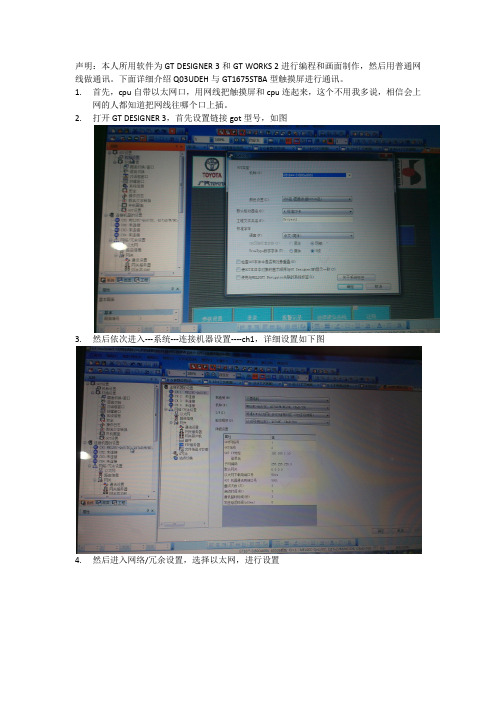
声明:本人所用软件为GT DESIGNER 3和GT WORKS 2进行编程和画面制作,然后用普通网线做通讯。
下面详细介绍Q03UDEH与GT1675STBA型触摸屏进行通讯。
1.首先,cpu自带以太网口,用网线把触摸屏和cpu连起来,这个不用我多说,相信会上
网的人都知道把网线往哪个口上插。
2.打开GT DESIGNER 3,首先设置链接got型号,如图
3.然后依次进入---系统---连接机器设置----ch1,详细设置如下图
4.然后进入网络/冗余设置,选择以太网,进行设置
5.点击环境设置,进入got设置。
设为有效。
6.最为重要的,要设置连接机器设置中的网关下的通讯设置。
如图
7.接下来打开GT works2,进入plc参数设置,如图
注意:触摸屏IP地址要和plc的IP地址在同一网段上,也就是前三位相同就可以了。
三菱Q系列PLC网络全参数设置方法及注意事项
PLC网络参数设置打开GX Works2,在菜单栏依次选择工程—新建,在弹出窗口界面选择CPU系列、机型、(本文件以Q03UDE为例进行说明)、工程类型、程序语言。
在进行参数设置之前,先简单介绍一下GX Works2中对参数修改及对应参数窗口标签颜色的定义。
设置项目是按目的对标签进行了分类,参数设置状态以标签的字符颜色表示如下表所示(此规则适用于GX Works2中所有的参数设置界面):字符颜色内容数据处于未设置状态,如下图中必须设置中的未设置红( 如果未进行数据设置将无法执行动作)数据处于已设置状态,如下图中必须设置中的已设置蓝( 如果对红色的标签进行数据设置,标签的字符颜色将变为蓝色。
)默认值,如下图中必要时设置中的未设置红紫( 未进行用户设置)除默认值以外的值,如下图中必要时设置中的已设置深蓝( 如果对红紫色的标签进行了数据设置,标签的字符颜色将变为深蓝色。
)2.1PLC参数设置项目新建完成后在左侧工程菜单栏选择PLC参数设置。
5.1.1软元件设置在PLC参数设置界面首先选择软元件设置,软元件的默认参数如下图所示。
其中软元件点数的白色部分可手动修改,灰色部分不可修改。
可根据项目需求进行软元件点数的修改,但需注意软元件合计字节不可超过CPU的上限。
5.1.2PLC系统设置PLC的系统设置常用的包括通用指针号、空插槽点数、远程复位。
a)通用指针号:对程序中使用的通用指针的起始No. 进行设置(仅基本型QCPU不能设置)。
设置范围0~4095;指针(P)应用于主程序中的子程序,子程序是从指针(P )开始至RET 指令为止的程序,创建于FEND指令~END 指令,仅在从主程序内通过CALL(P)、FCALL(P)指令等调用的情况下才被执行。
子程序应在下述用途中使用:将1个扫描中多次执行的程序汇集为子程序,减少整体步数的情况下;将仅在某个条件下才执行的程序设置为子程序,以缩短相应扫描时间的情况下之间。
三菱Q系列 以太网通信设置方法(内置以太网和外置以太网模块).doc
三菱Q系列以太网通信设置方法无锡星亿环保设备有限公司客户使用三菱Q13UDEH PLC 和组态王6.55 进行通信,使用Melsec_Ethernet.dll(60.3.14.30)驱动。
使用该驱动时应注意,勾选“允许RUN中写入(FTP与MC协议)”选项。
否则会出现变量只能读取不能写入的现象。
详情见附件文档:1.使用内置以太网模块(1)首先使用三菱编程软件新建工程:(2)点击设置“PLC参数”(3)选择“内置以太网板设置”(4)点击“开始设定”(5)设定内置以太网参数*如果选用TCP 协议则打开方式务必选取“MC 协议”如果需要多上位访问可以添加多个MC 协议,添加多个端口号。
现象。
注意本站号:当打开时是10进制,这里必须把10进制转化成16进制,以方便组态王中使用。
填写PLC 端口号选取MC 协议2.使用外置以太网模块(1)第一个步骤同使用内置以太网模块,本例以外置以太网模块QJ17E71-100为例;(2)设置“网络参数”(3)点击“MELSECNET/以太网”(4)配置外置以太网模块可按照实际情况选择上图中的“网络类型”,“起始I/O号”,“网络号”,“组号”,“站号”,并选择对应“模式”。
(5)点击“操作设置”注意一定要选取红色框中的选项,否则会造成设备初始化失败(6)点击“初始设置”红色框选中的选项请填写较小的数值(7)点击“打开设置”上图是选择TCP通讯协议时的情况,图中铅笔圈定的两个地方要注意,第一处一定要选“有顺序”否则会引起通讯失败,第二处一定要选“确认”,这样才能与上一图中的设置相对应,否则会导致通讯恢复需要很长时间。
当选择TCP通讯协议时最后一位一定要设为1,因为1代表TCP通信协议选择UDP通讯协议时三处红色框之处都要注意,第一处同样要选确认,理由同上,第二处和第三处没有确定的值,一般建议最好使用700以后的端口。
这里要强调的是当我们选择设备时,设置设备地址时地址中的端口值要与此图一致,如下图(8)点击传输设置(9)选择“以太网板”此处要在注意协议的选择,如果不能和地址中的最后一项相对应(0代表UDP通讯,1代表TCP通讯)则会导致通讯失败。
QSK NET-FX 三菱 PLC 以太网通讯处理器使用手册说明书
QSK NET-FX 三菱FX系列PLC以太网通讯处理器使用手册1.QSK NET-FX应用1.1产品概述QSK NET-FX是一款经济型的以太网通讯处理器,是为满足日益增多的工厂设备信息化需求(设备网络监控和生产管理)而设计,用于三菱FX1N/1S/2N/3S/3G/3GC/3U/3UC系列PLC(兼容汇川、禾川PLC)的以太网数据采集,非常方便构建生产管理系统。
QSK NET-FX采用模块化设计,不占用PLC编程口,即编程软件/上位机软件通过以太网对PLC数据监控的同时,触摸屏可以通过复用接口X2与PLC进行通讯。
1.2功能和应用领域1、安装在35mm的导轨上,COM1口直接连接至FX的MD8编程通讯口,并扩展一个COM2口用于触摸屏通讯。
QSK NET-FX可直接从FX编程通讯口获取电源,也可外接24VDC电源。
2、集成WEB服务器,通过网页可设置设备参数和运行诊断,并设置登录保护密码,防止篡改配置数据。
3、对FX编程通讯口波特自动调节,可以适应大数据量通讯的需求。
4、QSK NET-FX模块内部集成ModbusTCP通讯服务器,因此ModbusTCP客户机,如支持ModbusTCP的组态软件、以及实现ModbusTCP客户机的高级语言开发的软件等,可以直接访问三菱FX系列PLC的内部数据区。
5、QSK NET-FX模块支持三菱的以太网协议,因此可以直接通过上位机软件(编程软件GX Developer、组态王、MCGS、力控、IFIX、INTOUCH、KepWare OPC服务器等)中的三菱以太网协议驱动访问三菱FX系列PLC的内部数据区。
6、特定的QSK NET-MELSECTCP/IP协议直接映射到计算机串行端口,支持上位软件(编程软件GX Developer、组态王、MCGS、力控、IFIX、INTOUCH、KepWare OPC服务器等)方便快捷访问。
7、采用端口映射的方式,支持高级语言(如VB、VC、C#等)直接驱动对应串口,实现与三菱FX的数据通讯,方便开发生产管理系统。
三菱Q03UDV内置以太网口和拧紧轴驱动器实现Modbus-TCP以太网通信
三菱Q03UDV内置以太网口和拧紧轴驱动器实现Modbus-TCP以太网通信三菱Q03UDV内置以太网口和拧紧轴驱动器实现ModbusTCP以太网通信一、系统概述拧紧轴由提供动力源的伺服电机、提供输出扭矩的减速机和用以检测扭矩之传感器组成,另外还需要外接控制器,用以控制、显示。
其原理是利用伺服电机做为动力单元,连接减速机构,增大输出力矩,连接扭矩传感器用以检测力矩。
扭矩传感器和伺服电机组成闭环控制,就可以精确的控制输出力矩等参数。
本文所介绍之拧紧轴驱动器支持ModbusTCP以太网协议,我们使用三菱Q03UDV系列PLC内置以太网通信协议支持功能和该拧紧轴驱动器实现ModbusTCP以太网通信,三菱Q03UDV系列PLC可对拧紧轴目标扭矩进行读、写操作。
二、通信连接1、三菱Q03UDV系列PLC内置以太网口通过网线连接至交换机LAN接口;2、拧紧轴驱动器网口通过网线连接至交换机LAN接口。
三、三菱Q03UDV系列PLC内置以太网口通信参数1、通信协议:ModbusTCPClient2、IP地址:192.168.1.1203、端口号:4096参数设置如下所示:端口中有关服务器通信参数通过编程实现,详情见PLC编程。
四、拧紧轴驱动器网口通信参数1、通信协议:ModbusTCPServer2、IP地址:192.168.1.1023、端口号:502其Modbus通信地址表如下所示,其中5008即为目标扭矩寄存器地址,为32位浮点数。
五、三菱Q03UDV系列PLC编程详解1、三菱Q03UDV系列PLC使用通信协议支持功能实现ModbusTCP客户端编程,协议包设置如下所示,即就是实现Modbus之03和16功能码,可对拧紧轴目标实现读和写操作上述03功能码数据包(协议号为1)详细设置如下所示:发送:接收:错误返回,参考通信协议的配置文件即可。
上述16功能码数据包(协议号为2)详细设置如下所示:发送:接收:错误返回,参考通信协议的配置文件即可。
- 1、下载文档前请自行甄别文档内容的完整性,平台不提供额外的编辑、内容补充、找答案等附加服务。
- 2、"仅部分预览"的文档,不可在线预览部分如存在完整性等问题,可反馈申请退款(可完整预览的文档不适用该条件!)。
- 3、如文档侵犯您的权益,请联系客服反馈,我们会尽快为您处理(人工客服工作时间:9:00-18:30)。
三菱Q系列以太网通信设置方法
无锡星亿环保设备有限公司客户使用三菱Q13UDEH PLC 和组态王6.55 进行通信,使用Melsec_Ethernet.dll(60.3.14.30)驱动。
使用该驱动时应注意,勾选“允许RUN中写入(FTP与MC协议)”选项。
否则会出现变量只能读取不能写入的现象。
详情见附件文档:
1.使用内置以太网模块
(1)首先使用三菱编程软件新建工程:
(2)点击设置“PLC参数”
(3)选择“内置以太网板设置”
(4)点击“开始设定”
(5)设定内置以太网参数
现象。
注意本站号:当打开时是10进制,这里必须把10进制转化成16进制,以方便组态王中
使用。
填写PLC 端口号
选取MC 协议
2.使用外置以太网模块
(1)第一个步骤同使用内置以太网模块,本例以外置以太网模块QJ17E71-100为例;
(2)设置“网络参数”
(3)点击“MELSECNET/以太网”
(4)配置外置以太网模块
可按照实际情况选择上图中的“网络类型”,“起始I/O号”,“网络号”,“组号”,“站号”,并选择对应“模式”。
(5)点击“操作设置”
(6)点击“初始设置”
红色框选中的选项请填写较小的数值
(7)点击“打开设置”
上图是选择TCP通讯协议时的情况,图中铅笔圈定的两个地方要注意,第一处一定要选“有顺序”否则会引起通讯失败,第二处一定要选“确认”,这样才能与上一图中的设置相对应,否则会导致通讯恢复需要很长时间。
当选择TCP通讯协议时最后一位一定要设为1,因为1代表TCP通信协议
选择UDP通讯协议时三处红色框之处都要注意,第一处同样要选确认,理由同上,第二处和第三处没有确定的值,一般建议最好使用700以后的端口。
这里要强调的是当我们选择设备时,设置设备地址时地址中的端口值要与此图一致,如下图
(8)点击传输设置
以太网板
以太网模块
(9)选择“以太网板”
此处要在注意协议的选择,如果不能和地址中的最后一项相对应(0代表UDP通讯,1代表TCP通讯)则会导致通讯失败。
(10)点击“以太网模块”
组态王中设置:
选择以上设置,如果用的ASCII码则使用第一个
最好选择COM10以后的串口
本设备的地址格式及地址范围
设备地址格式为:
c.ddd(10进制):PLCport(16进制):ComputerPort(16进制):t(10进制):TransType(10进制)
.
其中:c.ddd为PLC指定的IP地址,(aaa、bbb、ccc、ddd 范围均为0-255)
PLCport为PLC指定的端口号,(0-FFFF)
ComputerPort为PC 端指定端口号,(0-FFFF)
t是连接超时(单位秒),
TransType为0代表采用UDP,为1采用TCP进行通讯。
注意:整个网络的PC和PLC,c部分要相同,ddd和PLCport,ComputerPort部分不要重复
特别注意(本人就是犯了这个错误一直通信不上):这里的PLC指定端口号是1387,但是在PLC里一定要看好是不是写的10进制的4999,或者在plc转化一下。
在组态王中一定要写16进制,PLC应该要跟组态王一样用16进制或转换成10进制的数。
如:192.168.1.8:800:401:3:1,组态王中的定义与PLC软件中的配置对应如下
此时最后一位一定要设为0,因为0代表UDP通信协议
IP地址不要填错,否则会导致通讯。
失败然后将这些参数设置写入PLC,确认写入PLC后,便可进行在线监视。
...。
